Dnešné mobilné telefóny už dávno nie sú určené len na volanie. Okrem toho, že na nich môžete hrať hry, prezerať sociálne siete a surfovať na internete, tak s nimi možno aj fotiť - a treba podotknúť, že veľmi kvalitne. Apple a ďalšie spoločnosti, ktoré chytré telefóny vyrábajú, sa v posledných rokoch primárne zameriavajú predovšetkým na zlepšenie vlastností fotoaparátu, ktorými sú zariadenia osadené. Okrem toho je trendom využívania hneď niekoľkých rôznych objektívov – najčastejšie dvoch alebo troch.
Mohlo by vás zaujímať

Okrem toho, že sme sa u iPhonov dočkali v posledných rokoch razantného vylepšenia kvality fotografií, tak bola u vlajkových lodí tiež prepracovaná aplikácia Fotoaparát. Tá novo ponúka niekoľko rozširujúcich možností pre nastavenie fotoaparátu. Veľa používateľom a predovšetkým potom fotografom však v iOS (či iPadOS) chýba jednoduchá možnosť pre zobrazenie metadát o fotografii. Pokiaľ počujete pojem metadáta prvýkrát, tak sa jedná o dáta o dátach. V prípade fotografií sa jedná napríklad o čas vytvorenia snímky, nastavenie expozície, či názov zariadenia, ktorým bola snímka zhotovená. Tieto metadáta však nemožno v rámci iOS či iPadOS jednoducho zobraziť. O jednom zložitom postupe bez využitia aplikácie tretej strany sme vás informovali na našom sesterskom magazíne Letom svetom Apple – čo si ale budeme nahovárať, o bohvieako rýchle a elegantné riešenie nejde.

V tomto prípade majú samozrejme navrch užívatelia Androidu, v ktorom je možné metadáta zobraziť priamo v natívnej aplikácii na prezeranie fotografií. Ak chceme rýchlo a elegantne na iPhone či iPade zobraziť metadáta fotografií, tak je nutné siahnuť po aplikácii tretej strany. V App Store je týchto aplikácií k dispozícii nespočetné množstvo, len niektoré z nich sú ale naozaj rýchle, jednoduché a bezpečné. Osobne som si veľmi obľúbil aplikáciu s názvom Exif metadáta, Ktorá vám metadáta o vybraných fotografiách jednoducho a prehľadne sprostredkuje. Treba podotknúť, že rozhodne nie som jediný, kto si Exif Metadata obľúbil - naznačuje tomu hodnotenie 4.8 hviezdičiek z 5 možných. Používanie aplikácie je jednoduché – po prvom spustení stačí povoliť prístup k vašim fotografiám. Potom kliknete na ikonu + pre zobrazenie všetkých fotografií a vyberte si, pri ktorej konkrétne fotky chcete metadáta zobraziť.
Akonáhle fotografiu vyberiete, tak sa vám všetky dáta, ktoré sú vo fotografii zapísané, zobrazia. Okrem veľkosti, rozlíšenia, atď. ide napríklad o nastavenie clony, času uzávierky, hodnoty ISO, alebo napríklad o dáta týkajúce sa lokality či času obstarania. Exif Metadata dokáže všetky tieto metadáta zobraziť, dobrou správou však je, že ich dokáže aj upraviť či kompletne odstrániť. Užívatelia najčastejšie chcú z fotografií zmazať miesto obstarania (napríklad pred nahraním na sociálnu sieť) pre zachovanie súkromia. K tomuto tu slúži tlačidlo Remove Location (či Edit). Na zmazanie všetkých metadát potom stačí zísť dole a kliknúť na Remove Exif, na úpravu zase Edit Exif. K dispozícii je tiež možnosť pre skopírovanie metadad či zdieľanie fotografie. Berte na vedomie, že pri odstránení metadát z Live Photo dôjde k premene na klasickú fotografiu.
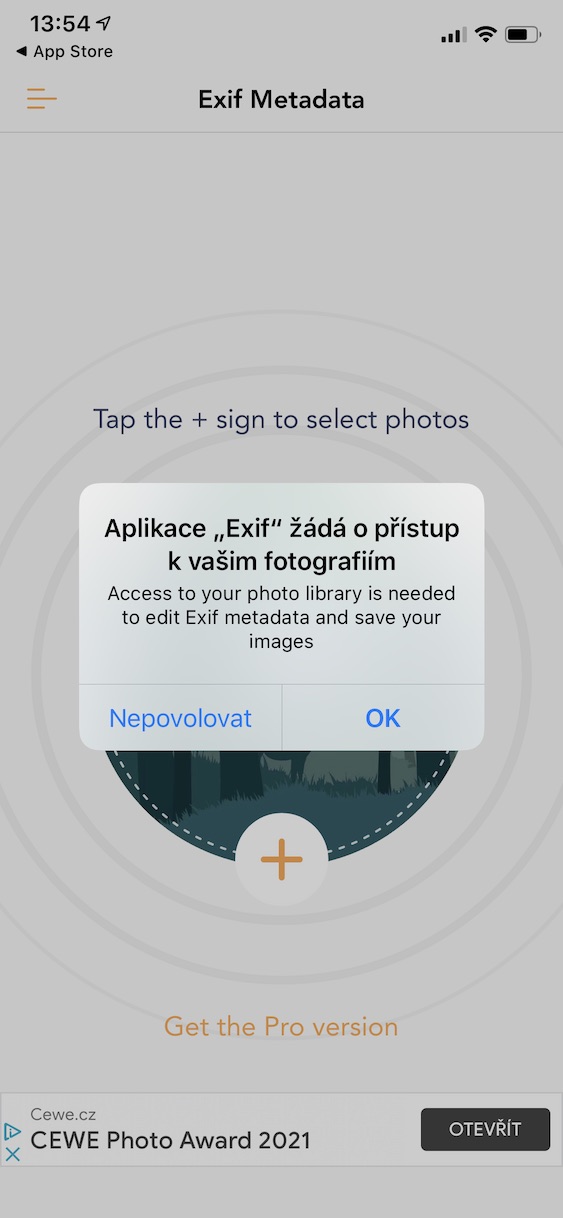

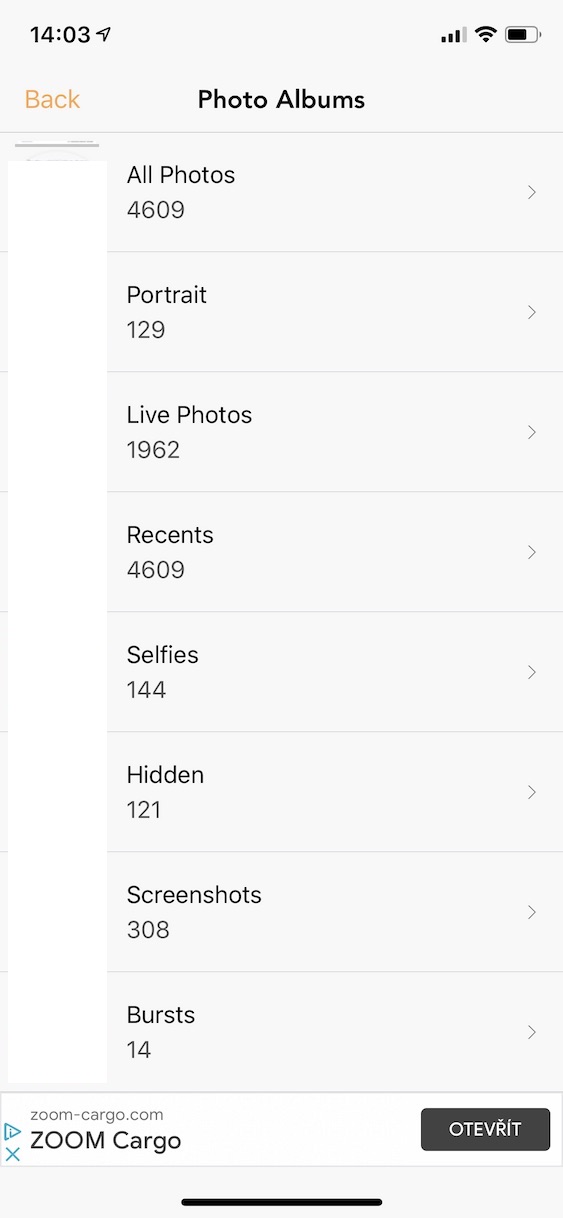
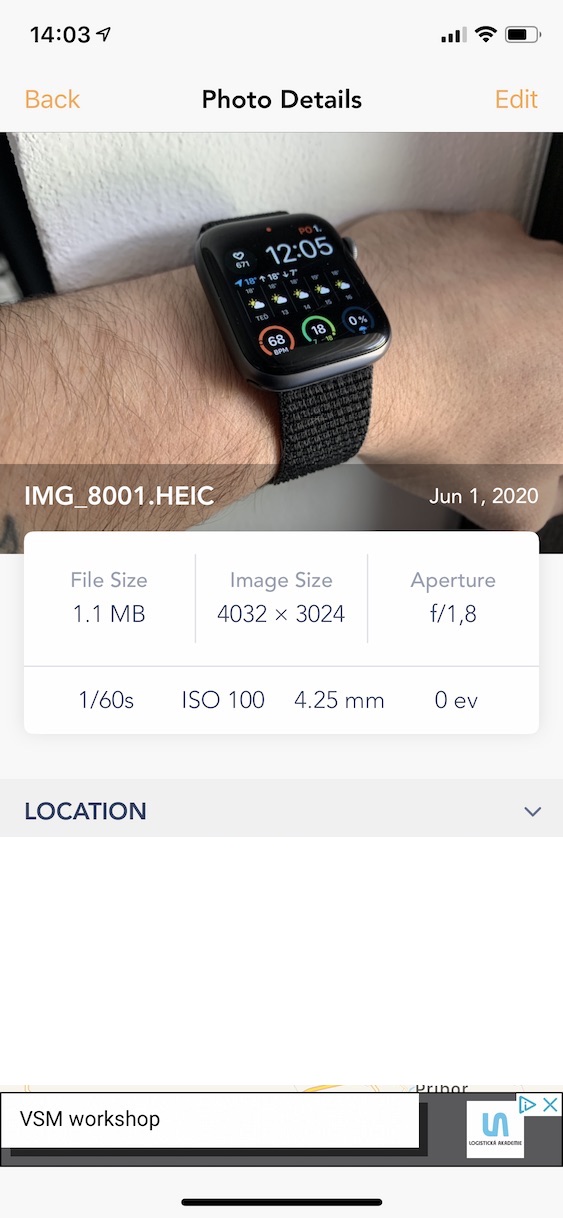
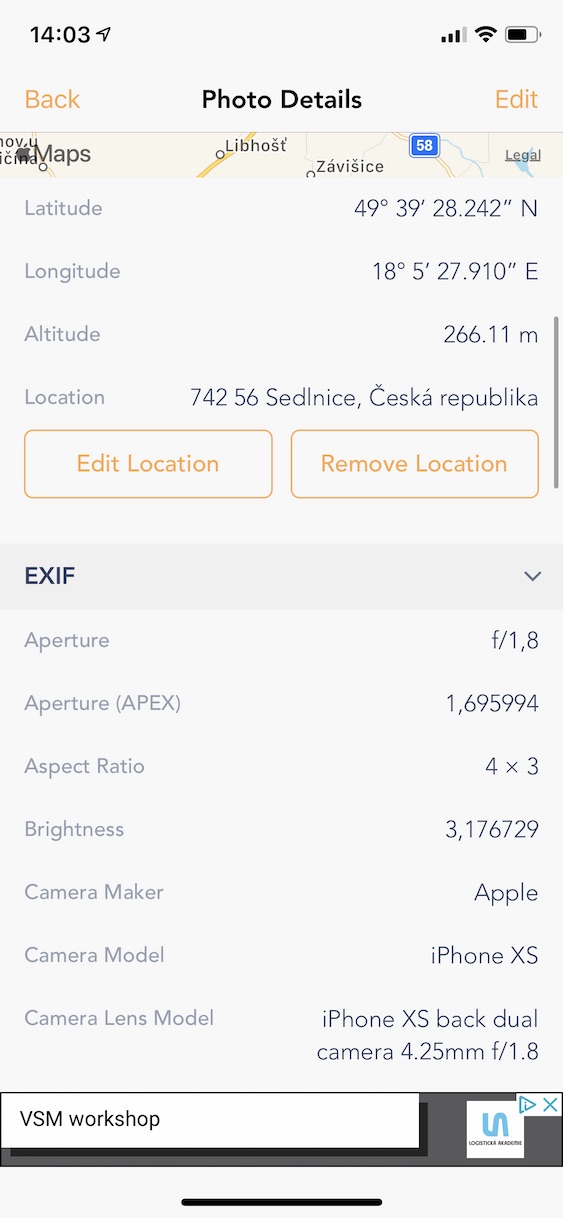
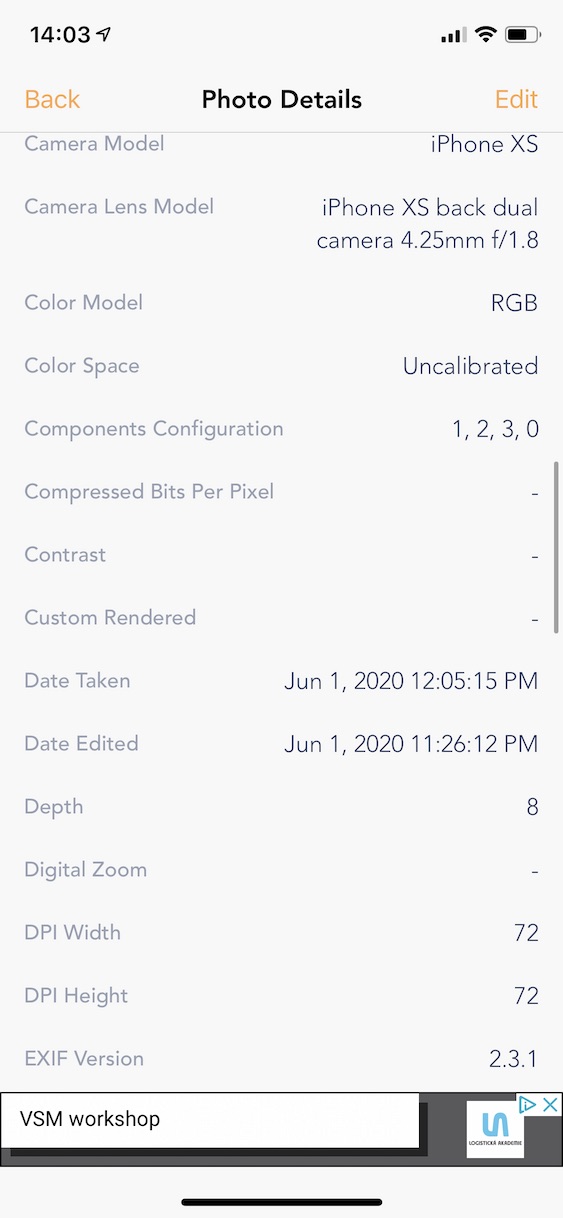
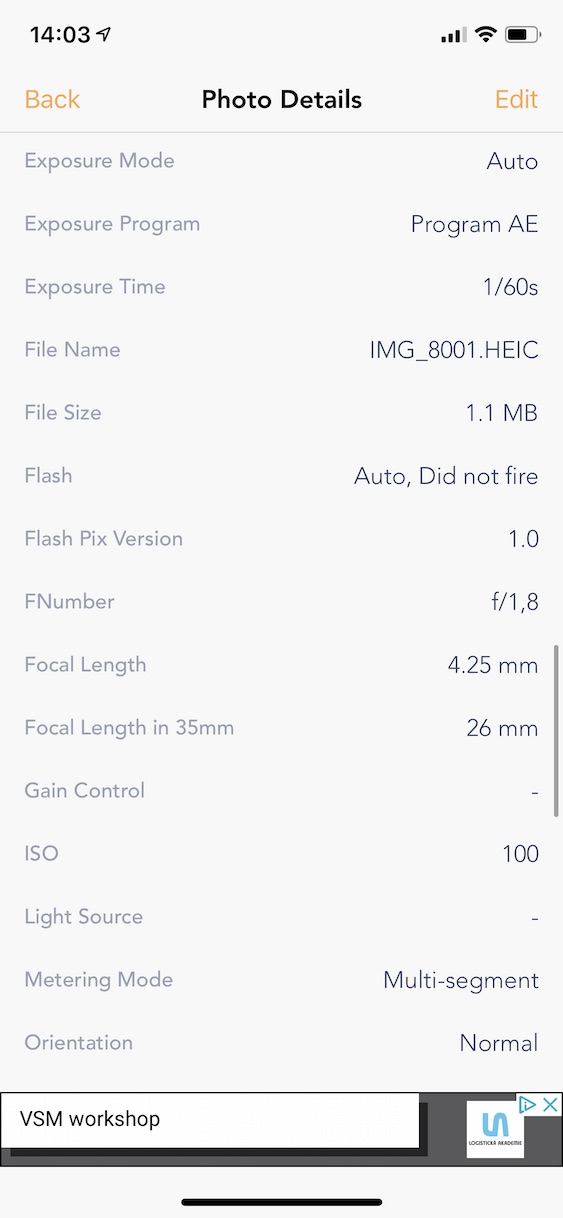
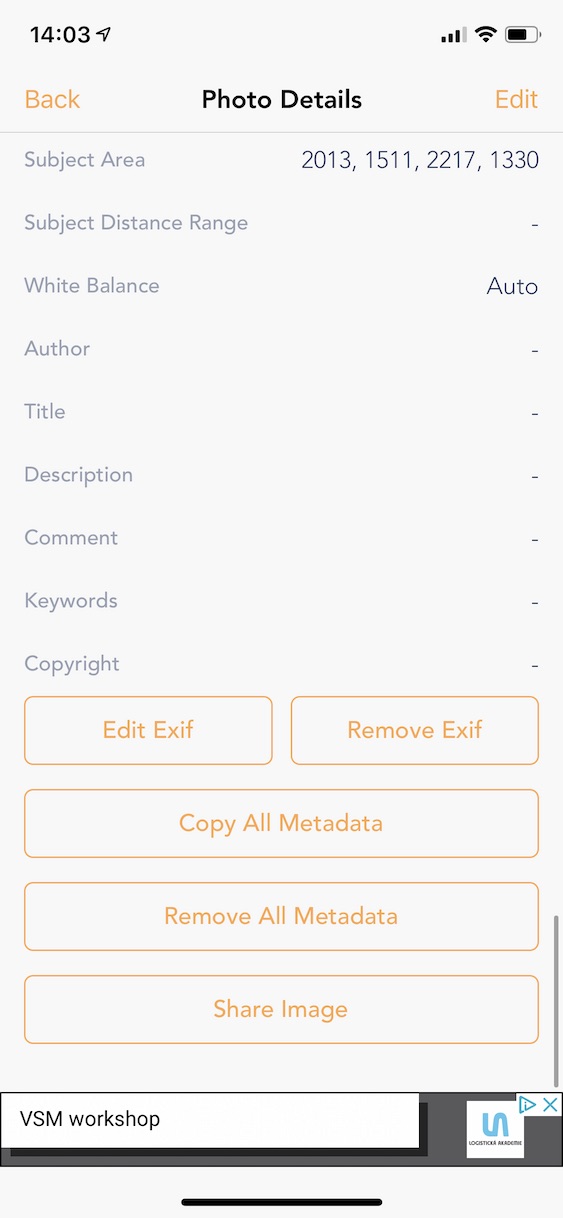
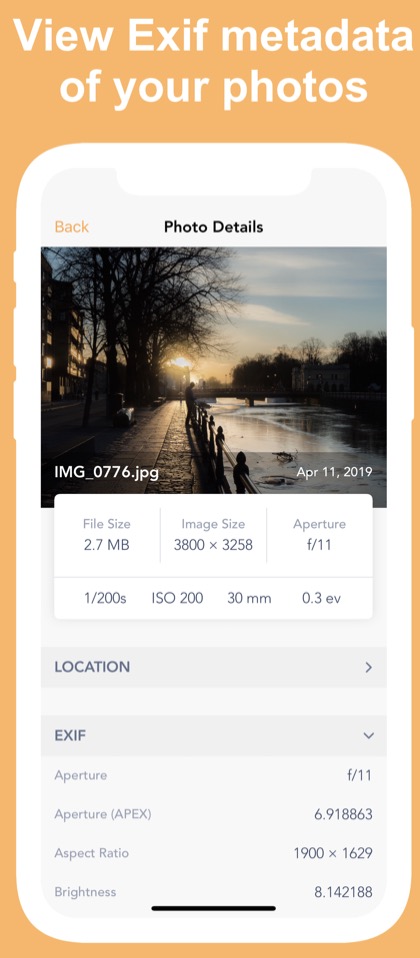

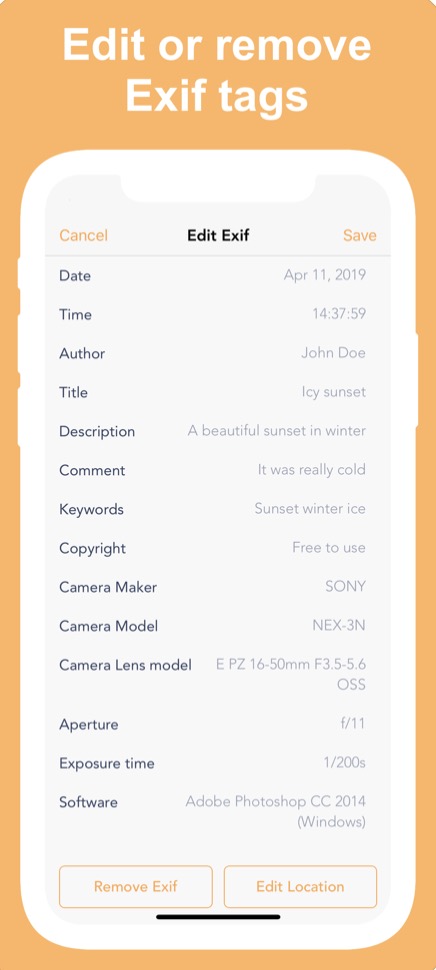
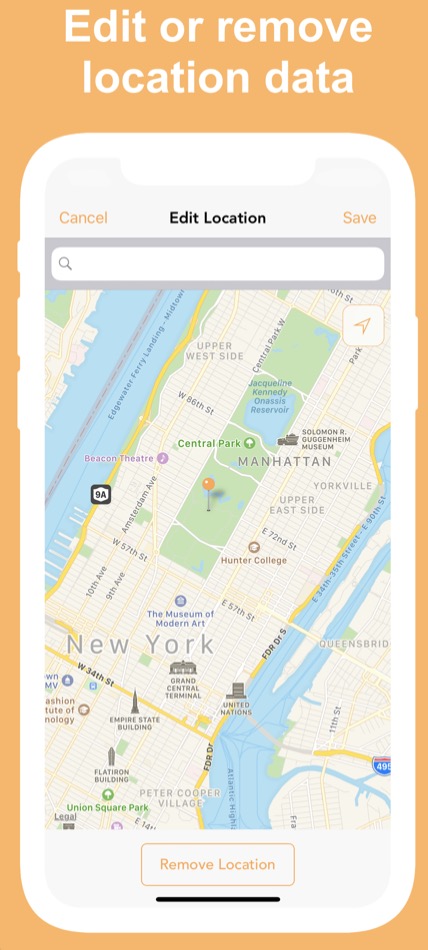
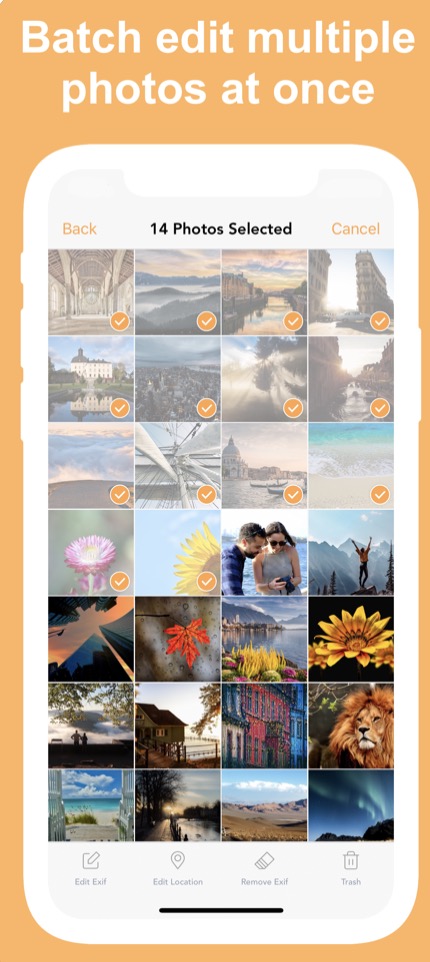

Otvoriť fotku v Google Photos a swajp hore.
Pochybujem, že mnoho používateľov iOS či iPadOS využíva Google Photos ako predvolenú aplikáciu pre správu fotografií.
a prečo nie?????????,